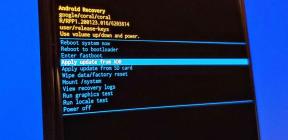Kuinka korjata ääniongelmat iPhone 8: ssa ja 8 Plus: ssa
Miscellanea / / August 05, 2021
On niin turhauttavaa etsiä ääntä iPhonesta, joskus et edes tiedä, mitä olet tehnyt aiheuttamaan ääniongelman. Olitpa saamassa ongelmia, kuten iPhone soi, mutta kaiutin ei toimi, tai ei ääntä puheluille ja sovelluksille, yrität tämän viestin korjauksia selvittääksesi äänetöntä ongelmaa. Tässä, tässä artikkelissa, olemme keskustelleet yksinkertaisimmista ja suoraviivaisimmista tavoista korjata ääniongelmat iPhone 8: ssa ja 8 Plus: ssa.
Syy miksi se näyttää olevan monimutkainen asia, on se, että asia voi johtua sekä laitteistovaurioista että satunnaisista ohjelmistovirheistä. Ratkaisuista puhuen sinun on kokeiltava useita temppuja korjaamaan äänetön ongelma iOS-laitteessa.
Monet iPhone 8: n ja kahdeksan Plus-käyttäjän valittavat, että iPhonessa ei ole ääntä puheluiden aikana. Joko sinä tai tien yläosassa oleva vastakkainen henkilö ei pysty kuuntelemaan. IPhone-ääni ei toimi usein. Joskus se on viallinen laitteisto tai vika iOS: ssä. Se on usein myös minkä tahansa kolmannen osapuolen sovelluksen ansiosta, jonka olet yksinkertaisesti asentanut iPhone 8: een tai 8 Plus: een.
Tässä viestissä esitettyjä menetelmiä ei käytetä pelkästään iPhone 8 -sarjan ääniongelmien ratkaisemiseen, vaan niitä voidaan käyttää myös muiden ääniongelmien ratkaisemisessa samalla laitteella seuraavasti:
- Ei ääntä ollenkaan
- Ei soittoääntä
- En kuule toista osapuolta puhelun aikana
- Toinen osapuoli ei kuule puhelun aikana
- Ääni on liian matala puhelun aikana
- Meluisa tausta puhelun tai musiikin toiston aikana
- Ei ääntä videoissa, peleissä, näppäinäänissä jne.
- Vääristynyt ääni puhelun aikana
- Ei ääntä kuulokkeista

Sisällysluettelo
- 1 Mahdolliset syyt tähän ongelmaan
-
2 Menetelmät ääniongelmien korjaamiseksi iPhone 8: ssa ja 8 Plus: ssa
- 2.1 1. Kytke hiljainen tila päälle / pois päältä
- 2.2 2. Tarkista ääniasetukset
- 2.3 3. Käynnistä iPhone uudelleen
- 2.4 4. Poista Bluetooth-laite
- 2.5 5. Sammuta Älä häiritse (DND)
- 2.6 6. Tarkista uusimmat iOS-päivitykset
- 2.7 7. Poista kaikki iPhonessa
- 3 Johtopäätös
Mahdolliset syyt tähän ongelmaan
On monia tekijöitä, jotka voivat aiheuttaa ongelmia iPhonen äänitoiminnossa. Yleisimmin tunnettuja ovat:
- Äänetön tila käytössä
- Tilapäinen häiriö iPhone-ohjelmistossa
- Bluetooth on käytössä
- Kaiutin- / kuulokeliitäntä on tukossa
- Laiteohjelmiston päivitysvirhe
- IPhonen audioportin tai komponenttien vaurioituminen
Menetelmät ääniongelmien korjaamiseksi iPhone 8: ssa ja 8 Plus: ssa
Enimmäkseen ohjelmistopäivitysongelma tai mikä tahansa viallinen iOS-päivitys voi todella vaikuttaa iPhonen äänikokemukseen. Joten on parempi tarkistaa mahdollinen ongelma mahdollisimman nopeasti. Kuten edellä mainitsimme, tarkista ensin äänenvoimakkuus ja molemmat mikrofonit ja kaiuttimet toimivat hyvin.
1. Kytke hiljainen tila päälle / pois päältä
- Kytke vain soittoääni pois päältä ja kytke se uudelleen. Tarkoittaa, että hiljainen tila kytketään päälle ja pois päältä.
Se todennäköisesti ratkaisee ääniongelman iPhonessa. Jos ongelma jatkuu, voit myös tarkistaa ääniasetukset.
2. Tarkista ääniasetukset
- Avaa iPhonen Asetukset-valikko> Valitse Äänet ja napit.
- Selaa Soittoääni ja hälytykset -kohtaan.
- Täällä voit ottaa käyttöön värinän soittoäänellä ja värinän hiljaisuudessa.
- Aseta sitten Soittoäänet ja hälytykset (äänenvoimakkuuden liukusäädin) enimmäistasolle vetämällä palkkia.
- Jos siinä tapauksessa soittoääni tai äänenvoimakkuus muuttuu vahingossa painamalla tai koskettamalla iPhonea, voit poistaa Vaihda painikkeilla -vaihtoehdon käytöstä.
- Sillä välin voit valita puhelun, ilmoitusten, hälytysten jne. Äänimallit eri sävyillä, jotka tunnet kovemmalta tai sopivat sinulle.
3. Käynnistä iPhone uudelleen
- Pidä äänenvoimakkuuden lisäyspainiketta painettuna nopeasti ja vapauta se.
- Paina nopeasti äänenvoimakkuuden vähennyspainiketta ja vapauta se.
- Paina sitten virtapainiketta pitkään, kunnes Apple-logo tulee näkyviin.
- Seuraavaksi vapauta avain ja luuri käynnistyy uudelleen automaattisesti.
4. Poista Bluetooth-laite
Jos käytät mitä tahansa Bluetooth-yhteensopivaa laitetta, kuten langattomia kuulokkeita tai kuulokkeita tai kaiuttimia, irrota Bluetooth-laite yksinkertaisesti katkaisemalla virta tai purkamalla laitepari. Käynnistä sitten iPhone uudelleen ja tarkista kerran, onko ääniongelma korjattu vai ei.
- Siirry iPhonen asetuksiin.
- Napauta Bluetooth.
- Napauta vain kytkintä sammuttaaksesi sen.
5. Sammuta Älä häiritse (DND)
- Napauta iPhonen asetukset.
- Napauta Älä häiritse.
- Sammuta seuraavaksi Älä häiritse -valinta.
Lisäksi voit poistaa käytöstä toisen ominaisuuden, josta voi olla hyötyä useimmille käyttäjille. Jotkut käyttäjät eivät kuitenkaan pidä tätä ominaisuutta hyödyllisenä työssään kiireessä tai meluisalla alueella.
- Napauta iPhonen aloitusnäytössä Asetukset.
- Valitse Kasvotunnus ja salasana> Napauta huomiota herättäviä ominaisuuksia.
6. Tarkista uusimmat iOS-päivitykset
- Siirry kohtaan Asetukset> Yleiset> Ohjelmistopäivitys.
Joskus laite tai sen järjestelmä saattaa aiheuttaa ongelmia ohjelmistoon liittyvistä ongelmista, ja on parempi tarkistaa uusimmat iOS-päivitykset manuaalisesti. Koska uusin ohjelmistopäivitys tarjoaa aina järjestelmän vakauden ja virhekorjaukset.
7. Poista kaikki iPhonessa
- Mene iPhone-asetuksiin> Napauta Yleiset> Napauta Palauta.
- Napauta Poista kaikki sisältö ja asetukset.
- Anna pyydettäessä salasana.
- Vahvista seuraavaksi tehtävä napauttamalla iPhonen sisäisten tietojen ja asetusten poistamista.
Johtopäätös
Se oli se, tämä oli helpoin tapa korjata ääniongelmat iPhone 8: ssa ja 8 Plus: ssa. Onko sinulla ongelmia iPhone 8 -sarjan kanssa? Sitten ei ole mitään syytä huoleen, meillä on artikkeli, joka on omistettu iPhone 8: n aiheille ja oppaille. Tässä on iPhone 8: n vianmääritysopas. Vaikka se on harvinaista, joissakin Apple-laitteiden ongelmissa voi olla huono laitteisto alkuperänä. Jos tehdasasetusten palautus ei auta ongelman korjaamisessa, käy paikallisessa Apple Storessa tai Palvelukeskus joten pätevä teknikko voi tutkia laitteiston. Tarvittaessa he voivat lähettää sen korjattavaksi tai vaihdettavaksi.
Omistatko iPhonen 8 tai minkä tahansa Apple-laitteen ja tarvitset tällaisia yksinkertaisia opetusohjelmia? Pysy sitten tunnissa GetDroidTipsin iPhone-vihjeitä saraketta, koska monet yksinkertaiset Poco-oppaat ovat tulossa pian.
Jos sinulla on kysyttävää tästä, kommenttiosio on aina käytettävissäsi.
Lisää tällaisia
- Ei muodosta yhteyttä App Storeen - kuinka korjata iPhone 8 ja 8 Plus
- Kaikentyyppiset näyttöongelmat iPhonessa 8 ja 8 Plus
- Mobiilidatan korjaaminen iPhonessa 8 tai 8 Plus
- Kuinka pakottaa iPhone 8 ja 8 Plus käynnistetään uudelleen
- Kuinka korjata 'Järjestelmään liitetty laite ei toimi' -virhe iPhonessa 8 tai 8 Plus
- Kuinka korjata epäonnistunut OTA-ohjelmistopäivitysvirhe iPhonessa 8 tai 8 Plus
Hei, olen Shekhar Vaidya, bloggaaja, oppija, joka oppii CS: stä ja ohjelmoinnista.